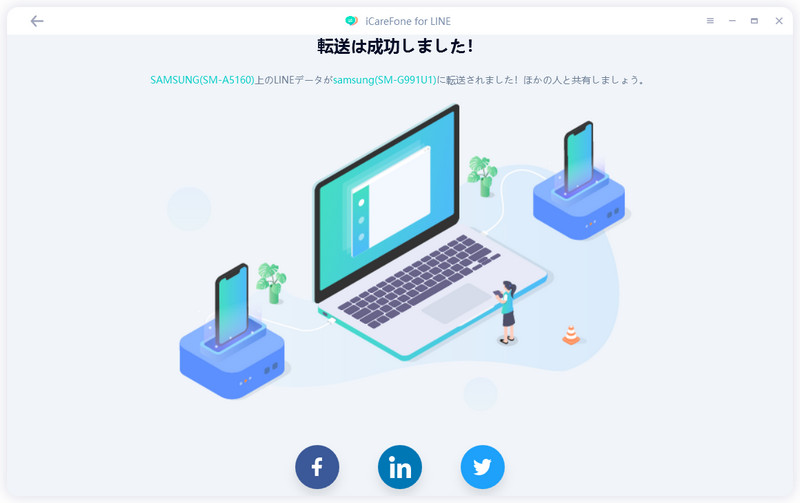AndroidからAndroidへLINEデータを引き継ぐ方法
iCareFone for LINEがあれば、ワンクリックでLINEのトーク履歴、写真、LINE スタンプ、ファイルなどのデータをAndroidからAndroidへの転送を簡単に実現することができます。
-
iCareFone for LINEを起動する
1.1、iCareFone for LINEをPC/Macにダウンロードして起動します。転送元のAndroid端末と転送先のAndroid端末をUSBケーブルを介して、それぞれコンピュータに接続します。

1.2、両方のAndroid端末が認識されたら、[転送]をクリックして、LINE引き継ぎを開始します。
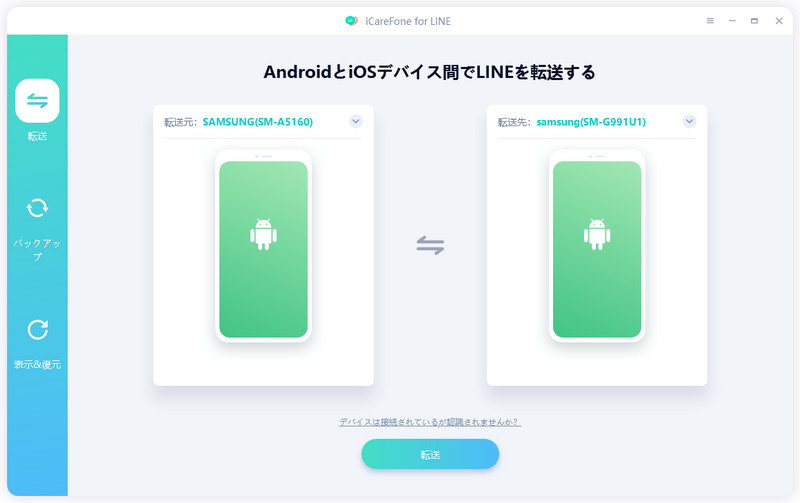
-
AndroidでUSBデバッグを有効にする
2.1、LINE引き継ぎの前に、転送先のAndroidでUSBデバッグを許可し、画面の操作に従って、USBデバッグモードを有効にします。
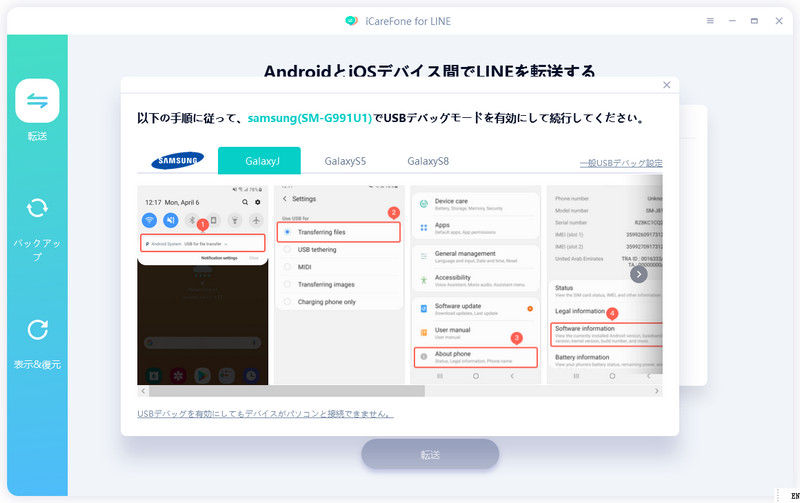
2.2、対象のAndroidデバイス上のLINEデータが上書きされるので、まず、LINEデータをバックアップしてから、[続ける]ボタンをクリックします。
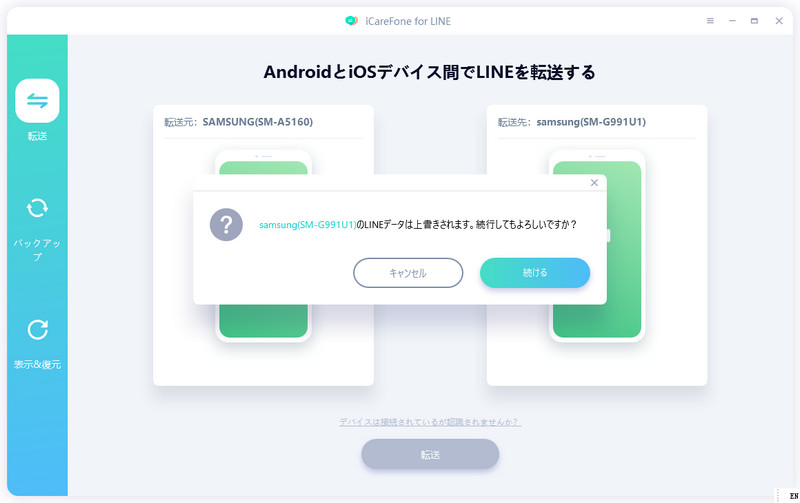
2.3、そして、転送先のAndroidで、画面の指示に従い、LINEデータもバックアップしてください。LINEバックアップが完了したら、[バックアップ済み]をタブします。
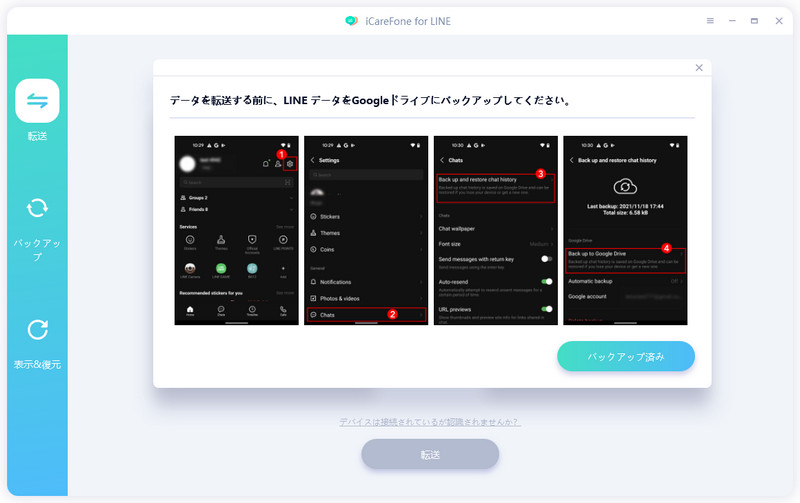
-
転送元のLINEバックアップを取得する
3.1、転送元のAndroidでLINEアプリを開き、プログラム真ん中のQRコードをスキャンします。そして、認証コードを入力して、承諾をもらえます。
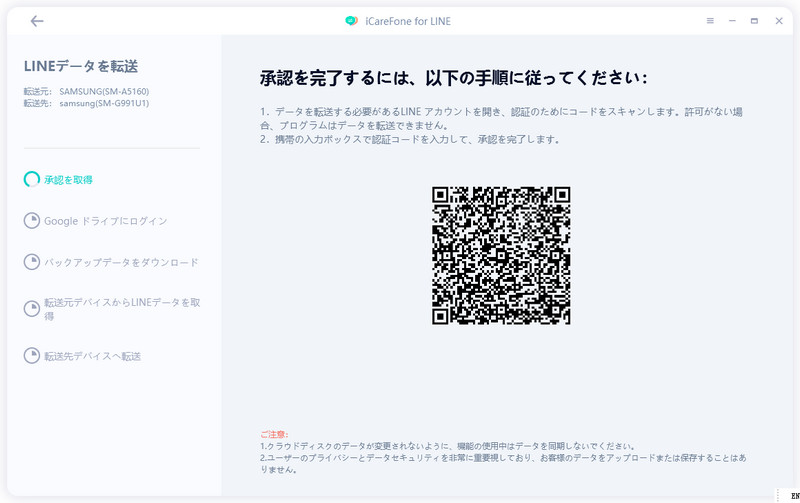
3.2、LINEバックアップに使用しているGoogleドライブのアカウントとパスワードを入力して、[ログイン]をクリックします。
ご注意:転送の成功率を向上させるために、両方のデバイスで同じGoogleアカウントを使用することをお勧めします。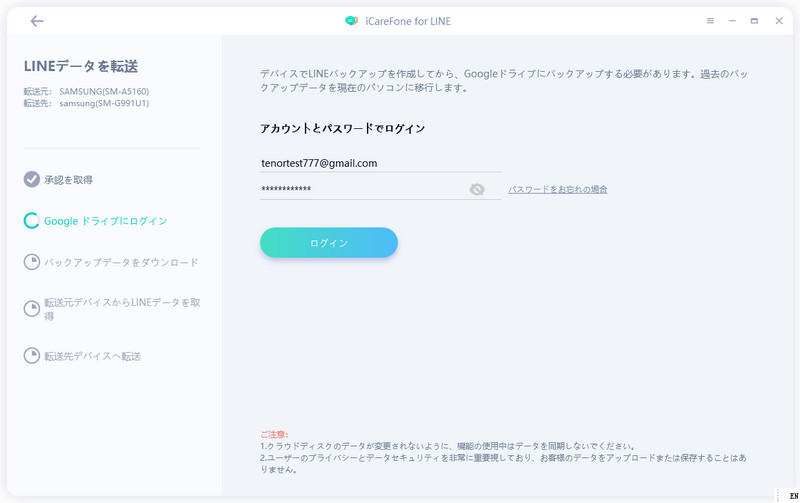
3.3、ターゲットデバイスでLINEアカウントにログインしてから、[登録済み]ボタンをクリックします。
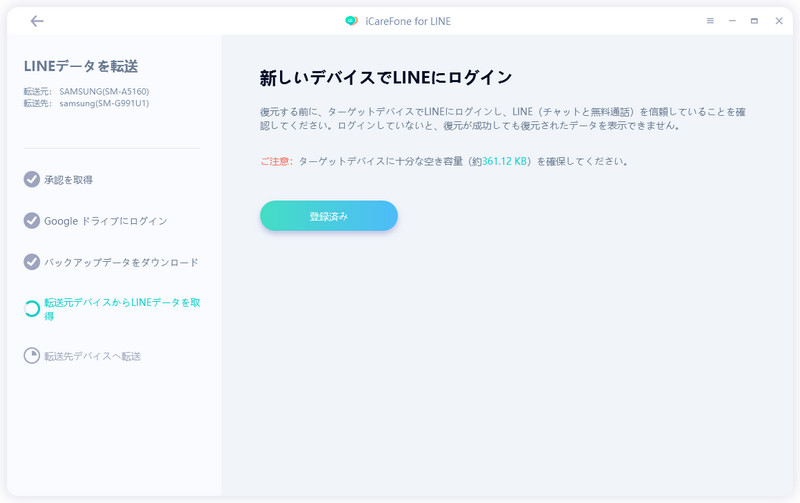
3.4、そして、プログラムが自動的にLINEのバックアップがダウンロードされます。プロセス中は、必ずデバイスとコンピューターの接続を切断しないでください。
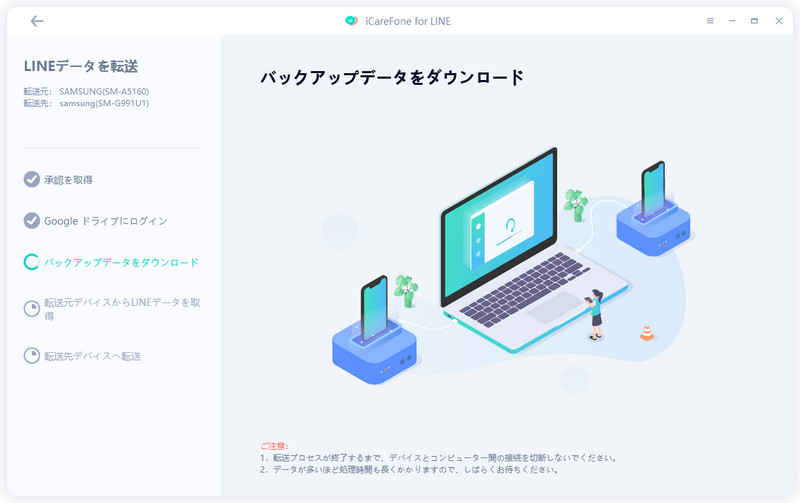
3.5、LINEのバックアップがダウンロードしてから、LINEのデータを取得し、転送先のAndroidに移行します。
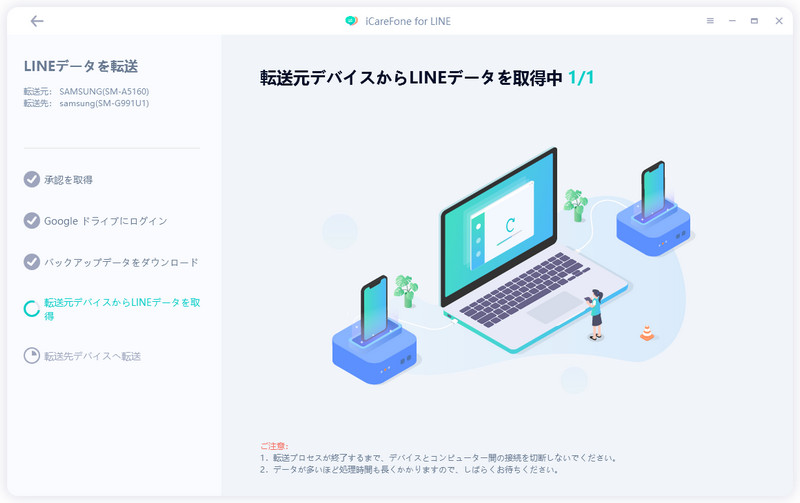
-
LINEデータをターゲットのAndroidに転送する
4.1、LINEデータを取得した後、ターゲットデバイスで、画面の指示の通り、LINEデータをバックアップします。バックアップ作業が終了した後、[バックアップ済み]ボタンをクリックします。
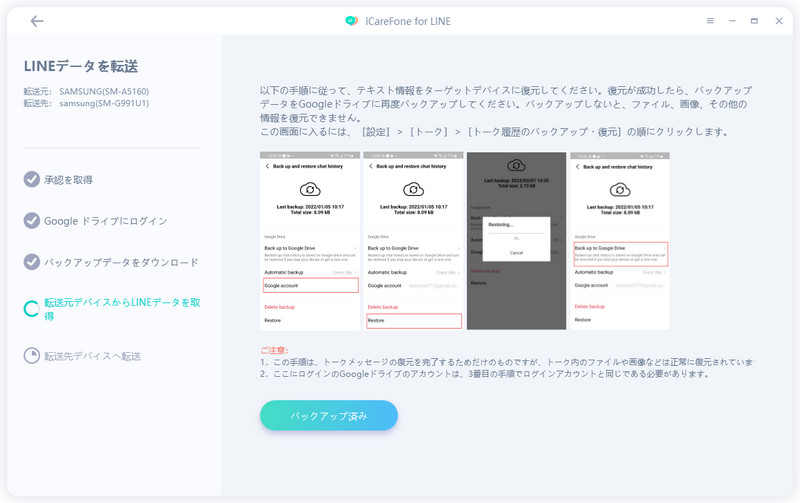
4.2、次に、LINEデータがターゲットのAndroid端末に転送されます。LINEデータが大きいほど、時間がかかります。データのサイズによってLINE転送速度が異なりますのでご注意ください。
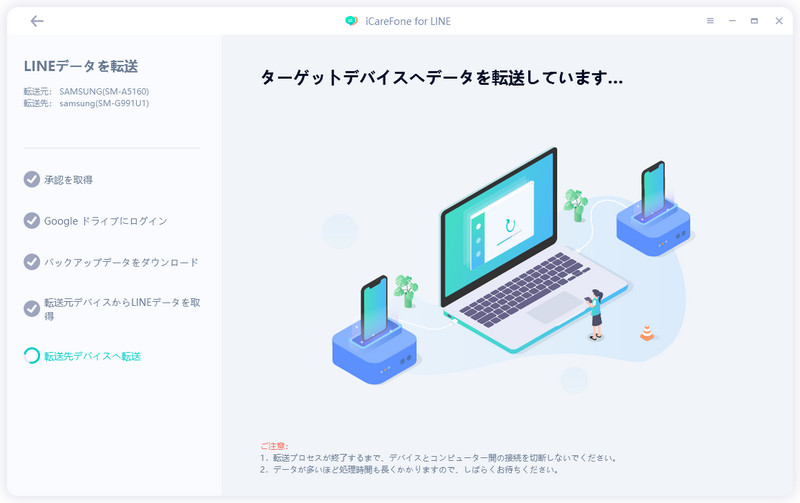
4.3、「転送は成功しました!」と表示されたら、AndroidからAndroidへのLINE移行作業が完成されます。お使いのデバイスでLINEデータをご確認ください。